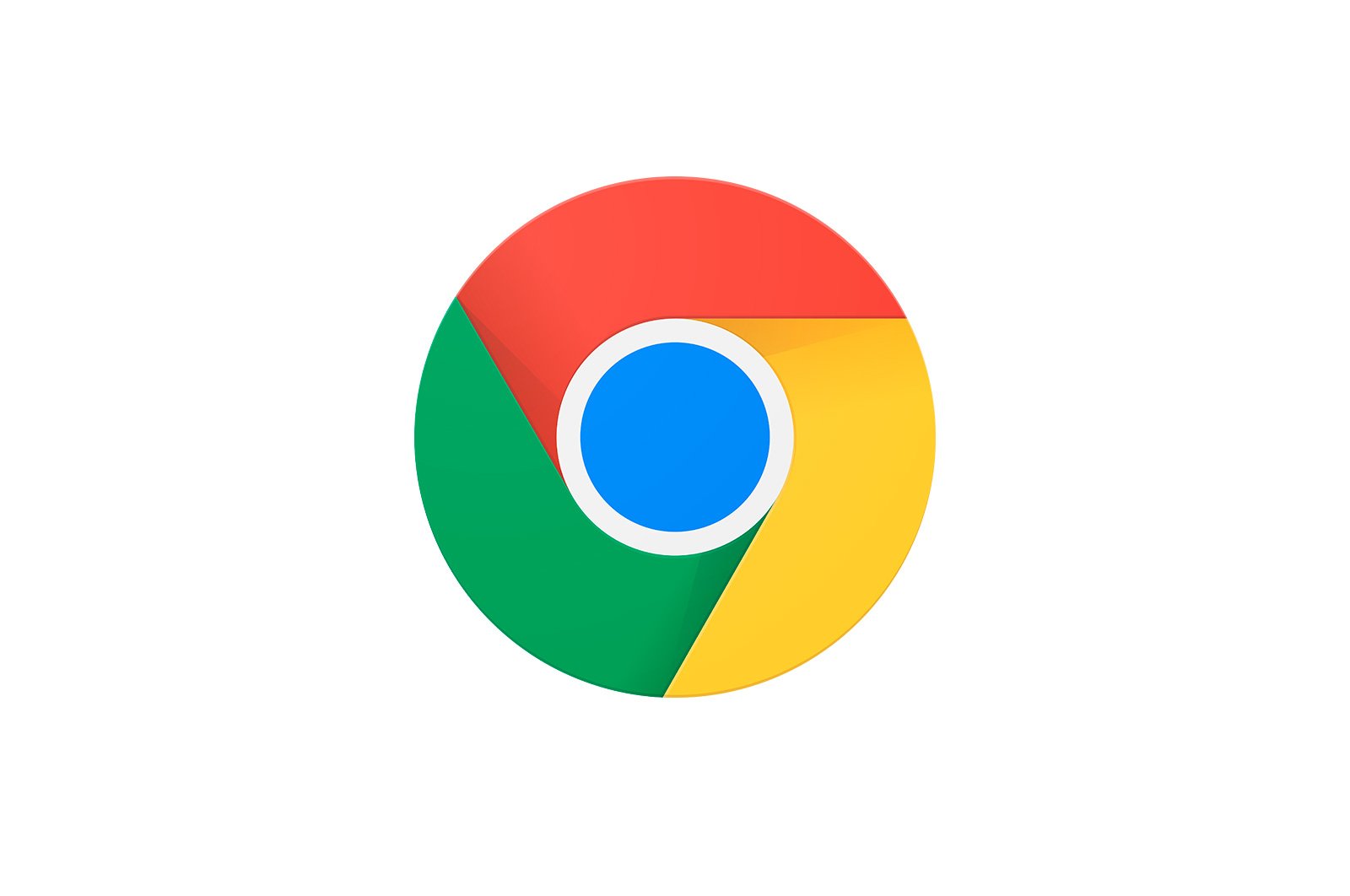
Google Chrome-da tezkor havolalarni qo’shing haqida malumot
Variant 1: kompyuter versiyasi
Google Chrome brauzerining kompyuter versiyasidan foydalanganda, keyinchalik kerakli resurslarga tezda o’tishingiz uchun ba’zi saytlarga havolalarni saqlash kerak bo’ladi. Ushbu dastur ushbu maqsad uchun ikkita maxsus vositani taqdim etadi.
1-usul: Xatcho’plar qo’shing
Chrome-da tezkor havolani yaratishning eng oson usuli — kerakli saytga kirish va undan keyin manzil satrining o’ng tomonidagi yulduzcha belgisidan foydalanish. Ushbu amal URL-ni sozlamalarni o’zgartirish imkoniyati bilan darhol oxirgi ishlatilgan joyga saqlaydi. Xatcho’plar bilan ishlash bo’yicha batafsil ma’lumotni veb-saytdagi alohida yo’riqnomada topishingiz mumkin.
Ko’proq o’qing: Google Chrome-da xatcho’pni qanday qo’shish kerak
2-usul: yorliqlarni yarating
Ko’pgina brauzerlarda mavjud bo’lgan odatiy xatcho’plardan tashqari, Google Chrome uy sahifasida vizual xatcho’plarga o’xshash yorliq menyusini taqdim etadi. Bundan tashqari, tezkor havolalarni saqlash uchun ham foydalanish mumkin, ammo bu safar birinchi variantga qaraganda biroz ko’proq harakat talab etiladi.
- Boshlash uchun brauzeringizning yuqori o’ng burchagidagi uchta vertikal nuqta bo’lgan belgini ishlating va menyu orqali tanlang «Sozlamalar»..
Blokka sahifani pastga siljiting «Qidiruv mexanizmi». yoki chapdagi menyudan mos keladigan parametrdan foydalaning. Bu erda siz qiymatni belgilashingiz kerak «Google».standart qidiruvni yangi yorliqda ko’rsatish uchun.
- Bu aniqlangandan so’ng, sozlamalarni yoping va bosing «+» brauzerning yuqori satrida yangi yorliqni ochish uchun va pastki o’ng tugmachani bosing «Tahrirlash»..
- Yorliqqa o’tish uchun ochilgan oynaning chap qismidagi menyudan foydalaning «Yorliqlar». va, avvalambor, variantni o’chirib qo’ying «Yorliqlarni yashirish».. Keyin bir variantni tanlang «Mening yorliqlarim.» va ustiga bosing «Bajarildi». yangi parametrlarni saqlash uchun.
- Sozlamalarni qo’llaganingizdan so’ng yangi yorliqqa qaytsangiz, qidiruv satrida tugma paydo bo’lishi kerak «Yorliq qo’shish».. Yorliqni qo’shish bilan davom etish uchun ushbu belgini bosing.
- Matn maydonini to’ldiring «URL» kerakli veb-sahifaning manziliga muvofiq. Misol uchun skrinshotga qarang.
Qolgan maydonni o’zingizning xohishingiz bilan to’ldiring. «Malaka». tugmachasini bosing «Bajarildi». pastki o’ng burchakda. Natijada, qidiruv satri ostida yangi yorliq paydo bo’ladi va yangi yorliqni bosganda sukut bo’yicha ko’rsatiladi.
Agar kerak bo’lsa, har bir qo’shilgan yorliqni sichqonchaning chap tugmachasini bosib ushlab turish va kerakli yo’nalish bo’yicha harakatlantirish mumkin. Umuman olganda, ushbu usul bilan yorliqlarni qo’shish tartibi shubha tug’dirmasligi kerak.
Variant 2: Mobil dastur
Kompyuterdagi brauzerdan farqli o’laroq, Google Chrome brauzerining mobil versiyasi faqat havolalarni xatcho’plar orqali saqlashga imkon beradi, keyinchalik ularga dasturning alohida bo’limidan kirish mumkin. Shuningdek, Internetdagi kerakli resursga tashrif buyurganingizda havolalarni to’g’ridan-to’g’ri saqlashning yagona usuli mavjud.
- Ko’rib chiqilayotgan mobil ilovani ishga tushiring va yuqori o’ng burchakdagi uchta vertikal nuqta bilan belgini bosing. Saytga belgi qo’yish uchun biz belgilagan yulduzcha belgisidan foydalaning.
Bu amalga oshirilgandan so’ng, ekranning pastki qismida yangi havola muvaffaqiyatli saqlanganligi to’g’risida xabarnoma paydo bo’ladi. Agar kerak bo’lsa, siz chiziqni bosishingiz mumkin «Tahrirlash». belgilangan blokda va marker parametrlarini o’zingizning xohishingizga ko’ra tahrirlang.
- Bildirishnomani yopganingizdan so’ng yangi xatcho’pdan foydalanmoqchi bo’lsangiz yoki tahrirlashga o’tsangiz, ga teging «…» brauzerning o’ng burchagida va kichik bo’limni tanlang «Belgilar»..
Dastlab papka ochiladi «Mobil xatcho’plar»., bu erda Chrome-ning mobil versiyasi orqali xatcho’plarga qo’shilgan saytlar sukut bo’yicha saqlanadi, ammo agar kerak bo’lsa, boshqa papkalarni ham ko’rishingiz mumkin. Taqdim etilgan har qanday havoladan foydalanish uchun tegishli satrga bir marta bosish kifoya.
- Yuqorida aytib o’tilganidek, yangi xatcho’plar yaratish imkoniyati bo’lmasa-da, mavjud yozuvlarni tahrirlash mumkin. Buning uchun veb-sayt yonida paydo bo’lgan belgini bosing «…» va tanlang «O’zgartirish»..
Matn qutilarini xohlagancha o’zgartirishingiz mumkin, bu qatorda buni eslang «URL» u to’g’ri saytga to’g’ri formatda ulanishi kerak.
Parametr o’zgarishi paytida. «Fayl». nafaqat mavjud papkalarni, balki har qanday nomdagi yangi papkalarni ham tanlash mumkin bo’ladi. Agar Google hisobingiz bilan sinxronizatsiya bo’lsa, shu tarzda qo’shilgan barcha ma’lumotlar brauzerning boshqa har qanday versiyasida ko’rsatiladi.
Afsuski, mobil telefonlar uchun Google Chrome-da, yangi yorliqdagi tezkor havolalarni tahrirlash mumkin emas va bu blok butunlay olib tashlanishi mumkin emas. Shu bilan birga, ko’rsatilgan kichik bo’limning saytlari eng ko’p tashrif buyurilganlar asosida tuziladi va shuning uchun muhim narsalar sizning qo’lingizda bo’ladi.
Biz sizning muammoingizda sizga yordam bera olganimizdan xursandmiz.
Bizning mutaxassislarimiz imkon qadar tezroq javob berishga harakat qilishadi.
Ushbu maqola sizga yordam berdimi?
Gugl xrom, Texnologiyalar
Google Chrome-da tezkor havolalarni qo’shing